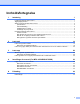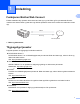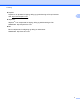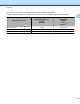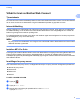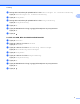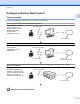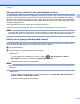Web Connect-guide Version B NOR
Gjeldende modeller Denne brukermanualen gjelder for følgende modeller: DCP-J4110DW, MFC-J4310DW/J4410DW/J4510DW/J4610DW/J4710DW Merknadsdefinisjoner Vi bruker følgende stil i denne brukermanualen: MERK Merknader gir informasjon om hva du bør gjøre i en bestemt situasjon, eller gir tips om hvordan bruken fungerer sammen med andre funksjoner. Varemerker Brother-logoen er et registrert varemerke for Brother Industries, Ltd. Brother er et varemerke for Brother Industries, Ltd.
Innholdsfortegnelse 1 Innledning 1 Funksjonen Brother Web Connect ........................................................................................................... 1 Tilgjengelige tjenester .............................................................................................................................. 1 Vilkår for bruk av Brother Web Connect .................................................................................................. 4 Tjenestekonto ..........................
1 Innledning 1 Funksjonen Brother Web Connect Enkelte nettsteder tilbyr tjenester der brukere kan laste opp og vise bilder og filer på nettstedet. Brothermaskinen kan skanne bilder og laste dem opp til disse tjenestene samt skrive ut bilder som allerede er lastet opp. Utskrift 1 Skanning Internett-tjeneste 1 Bilder og dokumenter Tilgjengelige tjenester Følgende tjenester er tilgjengelige fra Brother-maskinen: PICASA Web Albums™ PICASA Web Albums™ er en bildedelingstjeneste på Internett.
Innledning Dropbox Dropbox er en tjeneste for lagring, deling og synkronisering av filer på Internett. 1 URL: http://www.dropbox.com/ SkyDrive® SkyDrive® er en nettjeneste for lagring, deling og administrering av filer. Nettadresse: http://skydrive.live.com/ Box Box en nettjeneste for redigering og deling av dokumenter. Nettadresse: http://www.box.
Innledning Du finner mer informasjon om disse tjenestene på de respektive nettstedene.
Innledning Vilkår for bruk av Brother Web Connect 1 Tjenestekonto Du må ha en konto hos den ønskede tjenesten for å kunne bruke Brother Web Connect. Hvis du ikke allerede har en konto, bruker du en datamaskin til å gå til nettstedet til tjenesten og opprette en konto. Internett-tilkobling Brother-maskinen må være koblet til et nettverk som har tilgang til Internett, enten gjennom en kablet eller en trådløs tilkobling, for at du skal kunne bruke Brother Web Connect.
Innledning d Dra opp eller ned, eller trykk på a eller b for å vise Innstillinger for internettilkobling. Trykk på Innstillinger for internettilkobling. e f Trykk på Proxyinnst. 1 Dra opp eller ned, eller trykk på a eller b for å vise Proxytilkobling. Trykk på Proxytilkobling. g h Trykk på På. i Trykk på Trykk på alternativet du vil angi, og oppgi informasjonen om proxy-serveren. Trykk på OK. . For DCP-J4110DW, MFC-J4310DW/J4410DW/J4610DW a b Trykk på Innstill.
Innledning Konfigurere Brother Web Connect 1 Trinnvis oversikt Følg fremgangsmåten nedenfor når du konfigurerer innstillingene: Trinn 1: Opprett en konto hos ønsket tjeneste (se side 7). Gå til nettstedet til tjenesten med en datamaskin, og opprett en konto. (Hvis du allerede har en konto, trenger du ikke opprette en ny konto.) Brukerregistrering Få konto Internett-tjeneste Trinn 2: Be om tilgang for Brother Web Connect (se side 7).
Innledning Slik oppretter du en konto for hver enkelt tjeneste du vil ha Vil du bruke Brother Web Connect til å få tilgang til en tjeneste på Internett, må du ha en konto hos den aktuelle tjenesten. Hvis du ikke allerede har en konto, bruker du en datamaskin til å gå til nettstedet til tjenesten og opprette en konto. Når du har opprettet en konto, logger du på og bruker kontoen først med en datamaskin før du bruker den med funksjonen Brother Web Connect.
Innledning MERK Du kan også åpne siden direkte på følgende måter: 1 • Fra installasjonsprogrammet på medfølgende CD-ROM 1 Sett inn medfølgende CD-ROM med installasjonsprogrammet i CD-ROM-stasjonen. Dobbeltklikk på ikonet Brother kundestøtte. 2 Klikk på ikonet Brother Web Connect. • Fra nettleseren Skriv inn “https://moi.bwc.brother.com/portal/” på adresselinjen i nettleseren. c Velg ønsket tjeneste. d Følg instruksjonene på skjermen og be om tilgang.
Innledning e Lukk nettleseren. Fortsett med neste fremgangsmåte, Slik registrerer og sletter du kontoer på maskinen uu side 9. 1 Slik registrerer og sletter du kontoer på maskinen Oppgi kontoinformasjonen, og konfigurer maskinen slik at den får tilgang til tjenesten: Registrere en konto For MFC-J4510DW/J4710DW a Før du registrerer en konto, bekrefter du at det er angitt riktig dato og klokkeslett på maskinens kontrollpanel.
Innledning k Det vises en melding der du blir bedt om å gi kontoen et navn slik du vil at det skal vises på displayet. Trykk på OK. l Tast inn navnet ved hjelp av knappene på displayet. Trykk på OK. m Gjør ett av følgende: Vil du angi en PIN-kode for kontoen, trykker du på Ja. Skriv inn et firesifret nummer, og trykk på OK. (En PIN-kode forhindrer uautorisert tilgang til kontoen.) Hvis du ikke vil angi en PIN-kode, trykker du på Nei.
Innledning h i Trykk på Register konto. j Oppgi den midlertidige ID-en. Trykk på OK. Det vises en melding der du blir bedt om å oppgi den midlertidige ID-en du fikk da du søkte om Brother Web Connect-tilgang. Trykk på OK. MERK Det vises en feilmelding hvis informasjonen du oppgav ikke samsvarer med den midlertidige ID-en du fikk da du søkte om tilgang, eller hvis den midlertidige ID-en er utløpt.
Innledning b c Trykk på Nett. Hvis det vises informasjon om Internett-tilkoblingen på maskinens display, leser du informasjonen og trykker på OK. Du blir spurt om du vil vise denne informasjonen på nytt senere. Trykk på Ja eller Nei. MERK Hvis det finnes kunngjøringer om nye funksjoner og lignende, vises den nyeste informasjonen. Les informasjonen, og trykk på OK. d e f g h i Velg ønsket tjeneste. j Kontoene er slettet. Trykk på OK. k Trykk på Trykk på Registrer/slett konto. Trykk på Slett konto.
Innledning g h i Trykk på kontoene du vil slette. De valgte kontoene blir merket med haker. j Kontoene er slettet. Trykk på OK. k Trykk på Trykk på OK. 1 Du blir bedt om å bekrefte valgene. Trykk på Ja for å slette. .
2 Laste ned Laste ned og skrive ut bilder Bilder som er lastet opp til tjenesten, kan lastes ned direkte til maskinen og skrives ut. Bilder som andre brukere har lastet opp for deling, kan også lastes ned så lenge du har visningsrettigheter til disse bildene. Enkelte tjenester tillater gjestebrukere å se på bilder som er offentlige. Når du er gjestebruker, kan du se på bildene som eieren har gjort offentlige (dvs. de har ingen visningsbegrensninger).
Laste ned Trykk på Andre brukeres album for å laste ned andre brukeres bilder fra tjenesten. Gå til trinn i. (For GOOGLE DRIVE™, Dropbox, EVERNOTE, SkyDrive® og Box) Gå til trinn j. 2 MERK Hvis du vil laste ned andre brukeres bilder, må du ha tilgangsrettigheter til de aktuelle albumene eller bildene. i Bruk knappene på displayet til å skrive inn kontonavnet på brukeren med bildene du vil laste ned. Trykk på OK.
Laste ned For DCP-J4110DW, MFC-J4310DW/J4410DW/J4610DW a Trykk på s eller t for å vise Nett. Trykk på Nett. b Hvis det vises informasjon om Internett-tilkoblingen på maskinens display, leser du informasjonen og trykker på OK. c Du blir spurt om du vil vise denne informasjonen på nytt senere. Trykk på Ja eller Nei. MERK Hvis det finnes kunngjøringer om nye funksjoner og lignende, vises den nyeste informasjonen. Les informasjonen, og trykk på OK. d e Velg ønsket tjeneste.
Laste ned MERK Avhengig av tjenesten kan det hende du må velge kontonavnet fra en liste over andre brukere som vises. j Trykk på s eller t for å vise ønsket album 1, og trykk på det. Enkelte tjenester krever ikke at bildene lagres i album. For bilder som ikke er lagret i album velger du Se usorterte fotoer for å velge bilder. Andre brukeres bilder kan ikke lastes ned hvis de ikke er lagret i album. 1 Et album er en samling med bilder. Den faktiske termen kan variere avhengig av tjenesten du bruker.
Laste ned Slik endrer du utskriftsinnstillinger Skjermbildet for utskriftsinnstillinger vises når du har valgt bildene du vil skrive ut: For MFC-J4510DW/J4710DW 2 Utskriftskvalitet a b c Trykk på Utskriftskval. Trykk på Fin eller Norm. Hvis du ikke vil endre noen flere innstillinger, trykker du på OK. Papirstørrelse a Trykk på Papirstørrelse. b Trykk på papirstørrelsen du bruker: Letter, A3, Ledger, Legal 1, A4, 10x15cm eller 13x18cm 2.
Laste ned b c Trykk på På (eller Av). Hvis du ikke vil endre noen flere innstillinger, trykker du på OK. For DCP-J4110DW, MFC-J4310DW/J4410DW/J4610DW 2 Utskriftskvalitet a b c Trykk på Utskriftskval. Trykk på Fin eller Norm. Hvis du ikke vil endre noen flere innstillinger, trykker du på OK. Papirstørrelse a Trykk på Papirstørrelse. b Trykk på papirstørrelsen du bruker: Letter, A3, Ledger, Legal 1, A4, 10x15cm eller 13x18cm 2.
Laste ned Laste ned og lagre bilder på et minnekort eller USB Flashminne som er koblet til maskinen JPEG- og PDF-filer kan lastes ned fra en tjeneste og lagres direkte på medier som er koblet til maskinen. Bilder som andre brukere har lastet opp for deling, kan også lastes ned så lenge du har visningsrettigheter til disse bildene. Enkelte tjenester tillater gjestebrukere å se på bilder som er offentlige. Når du er gjestebruker, kan du se på bildene som eieren har gjort offentlige (dvs.
Laste ned i Gjør ett av følgende: (For PICASA Web Albums™, FLICKR® og Facebook) Trykk på Ditt album for å laste ned dine egne bilder fra tjenesten. Gå til trinn k. Trykk på Andre brukeres album for å laste ned andre brukeres bilder fra tjenesten. Gå til trinn j. 2 (For GOOGLE DRIVE™, Dropbox, EVERNOTE, SkyDrive® og Box) Gå til trinn k. MERK Hvis du vil laste ned andre brukeres bilder, må du ha tilgangsrettigheter til de aktuelle albumene eller bildene.
Laste ned For DCP-J4110DW, MFC-J4310DW/J4410DW/J4610DW a b Åpne dekselet til mediesporet. Sett inn et minnekort eller USB Flash-minne i maskinen. Skjermbildet endres automatisk. 2 c Trykk på d Trykk på s eller t for å vise Nett. Trykk på Nett. e Hvis det vises informasjon om Internett-tilkoblingen på maskinens display, leser du informasjonen og trykker på OK. f Du blir spurt om du vil vise denne informasjonen på nytt senere. Trykk på Ja eller Nei. .
Laste ned MERK Hvis du vil laste ned andre brukeres bilder, må du ha tilgangsrettigheter til de aktuelle albumene eller bildene. l 2 Bruk knappene på displayet til å skrive inn kontonavnet på brukeren med bildene du vil laste ned. Trykk på OK. MERK Avhengig av tjenesten kan det hende du må velge kontonavnet fra en liste over andre brukere som vises. m Trykk på s eller t for å vise ønsket album 1, og trykk på det. Enkelte tjenester krever ikke at bildene lagres i album.
3 Laste opp Skanne og laste opp dokumenter Skannede fotografier og bilder kan lastes opp direkte til en tjeneste uten å bruke datamaskin. Du finner informasjon om tjenester og støttede funksjoner under Tilgjengelige tjenester uu side 1. 3 For MFC-J4510DW/J4710DW a b c Legg i dokumentet. d Du blir spurt om du vil vise denne informasjonen på nytt senere. Trykk på Ja eller Nei. Dra mot venstre eller høyre, eller trykk på d eller c for å vise skjermbildet Mer. Trykk på Nett.
Laste opp l Trykk på OK. Hvis du la dokumentet i den automatiske dokumentmateren (ADF), vil maskinen skanne dokumentet og starte opplastingen. Hvis du bruker skannerglassplaten, går du til trinn m. m Når Neste Side? vises, gjør du ett av følgende: Hvis det ikke er flere sider som skal skannes, trykker du på Nei. 3 Maskinen begynner å laste opp bildet. Hvis du vil skanne flere sider, trykker du på Ja og går til trinn n. n Legg neste side på skannerglassplaten. Trykk på OK.
Laste opp i Hvis skjermbildet som ber deg angi filformatet for bildet som skal lastes opp, vises, velger du ønsket filformat. MERK Når du skanner og laster opp JPEG-filer, er ikke svart/hvitt-skanning tilgjengelig, og hver side lastes opp som en egen fil. j 3 Skjermbildet for skanneinnstillinger vises. Gjør ett av følgende: Vil du endre skanneinnstillinger, kan du se Slik endrer du skanneinnstillinger uu side 26. Når du har endret skanneinnstillingene, går du til trinn k.
Laste opp b c Velg Farge eller S/H. Hvis du ikke vil endre flere innstillinger, trykker du på OK. MERK Når du skanner og laster opp JPEG-filer, er ikke svart/hvitt-skanning tilgjengelig, og hver side lastes opp som en egen fil. 3 Oppløsning a b c Trykk på Oppløsning på skjermbildet for skanneinnstillinger. Velg 100 dpi, 200 dpi, 300 dpi eller 600 dpi. Hvis du ikke vil endre flere innstillinger, trykker du på OK. Skannestørrelse a b c Trykk på Skannestørrelse på skjermbildet for skanneinnstillinger.
Laste opp c Hvis du ikke vil endre flere innstillinger, trykker du på OK. MERK Når du skanner og laster opp JPEG-filer, er ikke svart/hvitt-skanning tilgjengelig, og hver side lastes opp som en egen fil. 3 Oppløsning a b c Trykk på Oppløsning på skjermbildet for skanneinnstillinger. Velg 100 dpi, 200 dpi, 300 dpi eller 600 dpi. Hvis du ikke vil endre flere innstillinger, trykker du på OK. Skannestørrelse a b c Trykk på Skannestørrelse på skjermbildet for skanneinnstillinger. Velg Letter eller A4.
Laste opp Laste opp bilder som er lagret på minnekortet eller i USB Flash-minnet Bilder lagret på medier som er koblet til maskinen, kan lastes opp direkte til en tjeneste. Du finner informasjon om tjenester og støttede funksjoner under Tilgjengelige tjenester uu side 1. 3 For MFC-J4510DW/J4710DW a b Åpne dekselet til mediesporet. c Trykk på Nett. Hvis det vises informasjon om Internett-tilkoblingen på maskinens display, leser du informasjonen og trykker på OK.
Laste opp MERK • Opplastede bilder lagres i albumet “From_BrotherDevice”. • Hvis du vil ha informasjon om begrensninger, slik som størrelsen på eller antall bilder som kan lastes opp, går du til nettstedene til de aktuelle tjenestene. For DCP-J4110DW, MFC-J4310DW/J4410DW/J4610DW 3 a b Åpne dekselet til mediesporet. c Trykk på d Trykk på s eller t for å vise Nett. Trykk på Nett. e Hvis det vises informasjon om Internett-tilkoblingen på maskinens display, leser du informasjonen og trykker på OK.
Laste opp MERK • Opplastede bilder lagres i albumet “From_BrotherDevice”. • Hvis du vil ha informasjon om begrensninger, slik som størrelsen på eller antall bilder som kan lastes opp, går du til nettstedene til de aktuelle tjenestene.
4 Innstillinger for snarvei (For MFC-J4510DW/J4710DW) Legge til Web Connect-snarveier Innstillingene for følgende tjenester kan legges til i en Web Connect-snarvei: PICASA Web Albums™ GOOGLE DRIVE™ FLICKR® 4 Facebook EVERNOTE Dropbox SkyDrive® Box a Hvis skjermbildet Hjem eller Mer vises, drar du mot venstre eller høyre, eller du kan trykke på d eller c for å vise et skjermbilde for snarveier. b Trykk på c d Trykk på Nett.
Innstillinger for snarvei (For MFC-J4510DW/J4710DW) Slik endrer du snarveier Web Connect-snarveier kan ikke endres. I stedet må du slette snarveien (se Slik sletter du snarveier uu side 33), og deretter opprette en ny snarvei (se Legge til Web Connect-snarveier uu side 32). Slik redigerer du navn på snarveier a Trykk på og hold nede snarveien til dialogboksen vises: MERK Du kan også trykke på 4 og så Alle innst., og deretter trykke på Innstillinger for snarvei. b c Trykk på Rediger snarveinavn.
A Feilsøking Feilmeldinger Det kan oppstå feil, akkurat som med andre avanserte kontorprodukter. Maskinen viser en feilmelding hvis det oppstår feil. De vanligste feilmeldingene vises nedenfor. Du kan rette de fleste feilene selv. Hvis du trenger mer hjelp, kan du finne oppdaterte vanlige spørsmål og tips til feilsøking i Brother Solutions Center. Gå til http://solutions.brother.com/. Feilmelding Årsak (For MFC-J4510DW/J4710DW) Maskinen er ikke koblet til et nettverk. Nettverkstilkobling mislyktes.
Feilsøking Feilmelding Årsak Handling (For MFC-J4510DW/J4710DW) Maskinens pålitelighetskontrollinformasjon (nødvendig for å få tilgang til tjenesten) er utløpt eller ugyldig. Be om tilgang til Brother Web Connect på nytt for å få en ny midlertidig ID, og bruk den nye ID-en til å registrere kontoen på maskinen (se Slik ber du om tilgang for Brother Web Connect uu side 7 og Slik registrerer og sletter du kontoer på maskinen uu side 9). Pålitelighetskontroll er ugyldig.
Feilsøking Feilmelding Årsak Handling (For MFC-J4510DW/J4710DW) Den midlertidige ID-en du tastet inn, er feil. Tast inn riktig midlertidig ID. Feil eller utløpt ID. Eller denne midlertidige Den midlertidige ID-en du tastet inn, er utløpt. En midlertidig ID er ID-en er allerede gyldig i 24 timer. i bruk. Angi korrekt ID eller hent ny midlertidig ID. Midlertidig ID er gyldig i 24 timer etter utstedelse.
Besøk oss på Internett http://www.brother.com/ www.brotherearth.